React Native商城项目实战13 - 首页中间上部分内容
2024-08-30 09:07:13

1.HomeMiddleView.js
/**
* 首页中间上部分内容
*/
import React, { Component } from 'react';
import {
AppRegistry,
StyleSheet,
Text,
View,
Image,
TouchableOpacity
} from 'react-native'; var Dimensions = require('Dimensions');
var screenW = Dimensions.get('window').width; // 导入外部的组件类
var CommonView = require('./MiddleCommonView'); // 导入json数据
var MiddleJSON = require('../../LocalData/HomeTopMiddleLeft.json'); // ES5
var MiddelView = React.createClass({
render() {
return (
<View style={styles.container}>
{this.renderLeftView()}
<View>
{this.renderRightView()}
</View>
</View>
);
}, // 左边视图
renderLeftView(){
// 取出对应的数据
var data = MiddleJSON.dataLeft[0];
return(
<TouchableOpacity activeOpacity={0.8}>
<View style={styles.leftViewStyle}>
<Image source={{uri:data.img1}} style={styles.leftImgStyle} />
<Image source={{uri:data.img2}} style={styles.leftImgStyle} />
<Text style={{color:'gray'}}>{data.title}</Text>
<View style={{flexDirection:'row',marginTop:5}}>
<Text style={{color:'blue',marginRight:5}}>{data.price}</Text>
<Text style={{color:'orange',backgroundColor:'yellow'}}>{data.sale}</Text>
</View>
</View>
</TouchableOpacity>
);
}, // 右边视图
renderRightView(){
var itemArr = [];
var rightData = MiddleJSON.dataRight;
for (var i=0;i<rightData.length;i++){
var data = rightData[i];
itemArr.push(
<CommonView
key={i}
title={data.title}
subTitle={data.subTitle}
rightIcon={data.rightImage}
titleColor={data.titleColor}
/>
);
}
return itemArr;
},
}); const styles = StyleSheet.create({
container: {
marginTop:10,
flexDirection:'row',
},
leftViewStyle:{
width:screenW * 0.5,
height:119,
backgroundColor:'white',
marginRight:1,
alignItems:'center',
justifyContent:'center',
},
leftImgStyle:{
width:120,
height:30,
// 图片内容模式
resizeMode:'contain'
},
}); // 输出
module.exports = MiddelView;
2.MiddleCommonView.js
/**
* 首页中间上部分视图
*/
import React, { Component } from 'react';
import {
AppRegistry,
StyleSheet,
Text,
View,
Image,
TouchableOpacity
} from 'react-native'; var Dimensions = require('Dimensions');
var screenW = Dimensions.get('window').width; // ES5
var CommonView = React.createClass({
getDefaultProps(){
return{
title:'',
subTitle:'',
rightIcon:'',
titleColor:''
}
},
render() {
return (
<TouchableOpacity activeOpacity={0.8} onPress={()=>{alert('点击了')}}>
<View style={styles.container}>
<View>
<Text style={[{color:this.props.titleColor}, styles.titleStyle]}>{this.props.title}</Text>
<Text style={styles.subTitleStyle}>{this.props.subTitle}</Text>
</View>
<Image source={{uri:this.props.rightIcon}} style={{width:64,height:43}} />
</View>
</TouchableOpacity>
);
}
}); const styles = StyleSheet.create({
container: {
backgroundColor: 'white',
width:screenW * 0.5 -1,
height:59,
marginBottom:1,
flexDirection:'row',
alignItems:'center',
justifyContent:'space-around',
},
titleStyle:{
fontSize:18,
fontWeight:'bold',
},
subTitleStyle:{
color:'gray',
},
}); // 输出
module.exports = CommonView;
3.用到的json
{
"dataLeft":[
{"img1" : "mdqg", "img2" : "yyms", "title" : "探路组碳烤鱼", "price": "¥9.5", "sale": "再减3元"}
],
"dataRight":[
{"title" : "天天特价", "subTitle" : "特惠不打烊", "rightImage" : "tttj", "titleColor": "orange"},
{"title" : "一元吃", "subTitle" : "一元吃美食", "rightImage" : "yyms", "titleColor": "red"}
]
}
4.Home.js 引入 HomeMiddleView
/**
* 首页
*/
import React, { Component } from 'react';
import {
AppRegistry,
StyleSheet,
Text,
View,
TouchableOpacity,
TextInput,
Image,
Platform,
ScrollView
} from 'react-native'; var Dimensions = require('Dimensions');
var screenW = Dimensions.get('window').width;
var screenH = Dimensions.get('window').height; /*======导入外部组件类======*/
var HomeDetail = require('./HomeDetail');
var TopView = require('./HomeTopView');
var MiddleView = require('./HomeMiddleView'); // ES5
var Home = React.createClass({
render() {
return (
<View style={styles.container}>
{/*首页的导航条*/}
{this.renderNavBar()}
{/*首页主要内容*/}
<ScrollView>
{/*头部的View*/}
<TopView />
{/*中间上部分的view*/}
<MiddleView />
</ScrollView>
</View>
);
}, // 首页的导航条
renderNavBar(){
return(
<View style={styles.navBarStyle}>
<TouchableOpacity onPress={()=>{this.pushToDetail()}} >
<Text style={styles.leftTitleStyle}>宁波</Text>
</TouchableOpacity>
<TextInput placeholder="输入商家,品类,商圈" style={styles.topInputStyle} />
<View style={styles.rightNavViewStyle}>
<TouchableOpacity onPress={()=>{alert('点击了')}} >
<Image source={{uri:'icon_homepage_message'}} style={styles.navRightImgStyle} />
</TouchableOpacity>
<TouchableOpacity onPress={()=>{alert('点击了')}} >
<Image source={{uri:'icon_homepage_scan'}} style={styles.navRightImgStyle} />
</TouchableOpacity>
</View>
</View>
)
}, // 跳转到首页详细页
pushToDetail(data){
this.props.navigator.push({
component:HomeDetail, // 要跳转过去的组件
title:'首页详细页'
});
},
}); const styles = StyleSheet.create({
// 导航栏
navBarStyle:{
height:Platform.OS === 'ios' ? 64 : 44,
backgroundColor:'rgba(255,96,0,1)',
// 主轴方向
flexDirection:'row',
// 侧轴对齐方式 垂直居中
alignItems:'center',
// 主轴对齐方式
justifyContent:'space-around', // 平均分布
},
// 导航条左侧文字
leftTitleStyle:{
color:'white',
fontSize:16,
},
// 导航栏输入框
topInputStyle:{
width:screenW * 0.71,
height:Platform.OS === 'ios' ? 35 : 30,
backgroundColor:'white',
marginTop:Platform.OS === 'ios' ? 18 : 0,
// 圆角
borderRadius:18,
paddingLeft:10,
},
// 导航条右侧视图
rightNavViewStyle:{
flexDirection:'row',
height:64,
// 侧轴对齐方式
alignItems:'center',
// backgroundColor:'blue',
},
// 导航栏右侧图片
navRightImgStyle:{
width:Platform.OS === 'ios' ? 28 : 24,
height:Platform.OS === 'ios' ? 28 : 24,
},
container: {
flex: 1,
backgroundColor: '#e8e8e8',
},
welcome: {
fontSize: 20,
textAlign: 'center',
margin: 10,
}, }); // 输出
module.exports = Home;
4.效果图
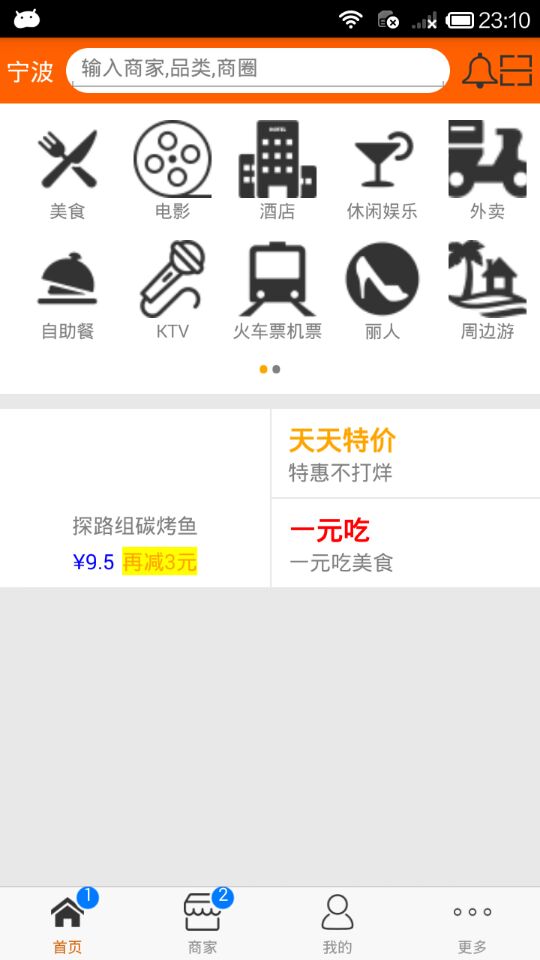
最新文章
- 执行ssh-add时出现Could not open a connection to your authentication agent
- django-pagination 分页栏长度控制
- 【转载】ANSYS完全法与模态叠加法瞬态分析实例
- Android Volley完全解析(一),初识Volley的基本用法
- IOS 蓝牙相关-BabyBluetooth蓝牙库介绍(4)
- Hive_初步见解,安装部署与测试
- iis 访问网站需要进行身份验证
- Asp.Net MVC3 简单入门详解过滤器Filter
- Codeforces Round #358 (Div. 2)B. Alyona and Mex
- cluster模块实现多进程-让我的代理服务速度飞起来了
- Mysql中Insert into xxx on duplicate key update问题
- iOS组件化方案的几种实现
- 重温javascript数据类型
- kettle 6.1 日志查询
- Ubuntu python Compression requires the (missing) zlib module
- Bulk RNA-Seq转录组学习
- [转][easyui]右键菜单
- 2018年全国多校算法寒假训练营练习比赛(第一场)闯关的lulu
- Linux top命令用法
- md1